Top 7 rettelser til 100 % CPU-brug i Microsoft Edge på Mac
Miscellanea / / April 07, 2023
Microsoft Edge er en pålidelig browsermulighed for Mac-brugere udover Safari og Google Chrome. Microsoft Edge giver dig mulighed for at tilpasse dens udseende og fornemmelse, bruge funktionen Sporingsforebyggelse til at blokere ondsindede websteder og administrere adgangskoder ved hjælp af Password Manager.
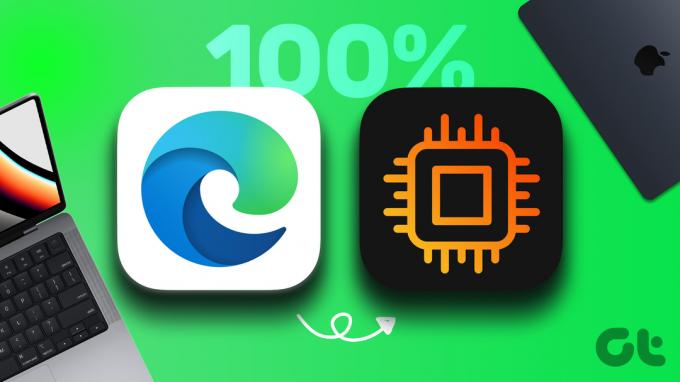
Men når applikationer og oplevelse ikke er glat på din Mac, så er det en god idé at tjekke, om Microsoft Edge bruger mange ressourcer. Nogle brugere rapportere 100 % CPU-brug på Mac på grund af Microsoft Edge. Hvis du står over for det samme, er her de bedste rettelser til 100% CPU-brug i Microsoft Edge på Mac.
1. Luk inaktive faner
Startende med nogle grundlæggende ting, er den første løsning, vi anbefaler, at lukke alle de aktuelt åbnede faner, som ikke er til nogen nytte. Vi elsker alle at multitaske ved at åbne forskellige browserfaner samtidigt. Men det er altid bedst at lukke fanen på et websted, som du ikke længere surfer på. Dette hjælper med at sænke CPU-forbruget til Microsoft Edge på Mac.
2. Fjern browserudvidelser
Det er en god idé at slippe af med de browserudvidelser, som du ikke længere har brug for på Microsoft Edge. Selvom udvidelser kan hjælpe med at forbedre din browseroplevelse, kan nogle udvidelser føre til højt CPU-forbrug. Denne metode er bestemt værd at prøve at løse problemet med 100% CPU-brug på din Mac.
Trin 1: Tryk på Kommando + mellemrumstasten for at åbne Spotlight Search, skriv Microsoft Edge, og tryk på Retur.

Trin 2: På hjemmesiden til Edge skal du klikke på ikonet Udvidelser i øverste højre hjørne.
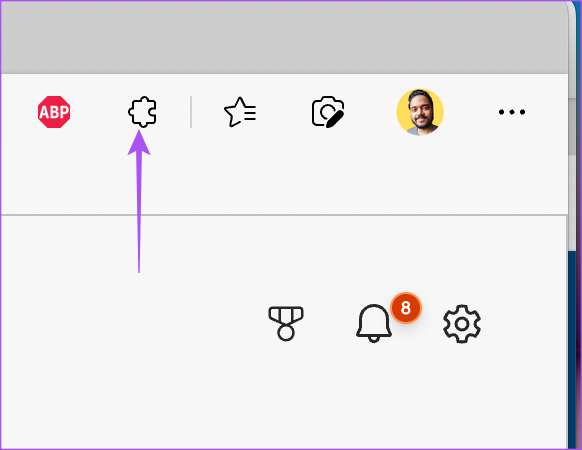
Trin 3: Klik på Administrer udvidelser.

Trin 4: Når listen over udvidelser vises på din skærm, skal du klikke på Fjern under udvidelsesnavnet.

Trin 5: Klik på Fjern igen i øverste højre hjørne for at bekræfte din handling.
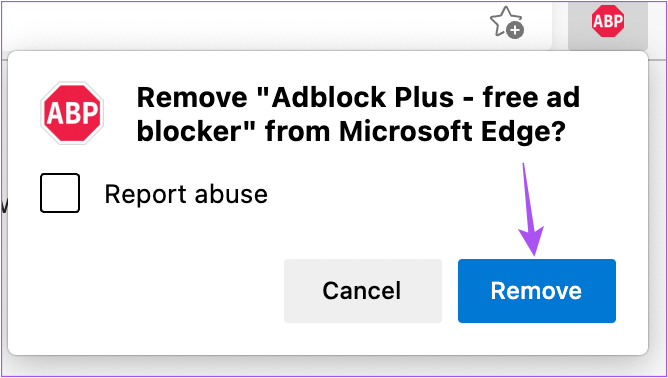
Du kan også tjekke vores indlæg, der foreslår top Microsoft Edge browserudvidelser.
3. Ryd browsercache
At tømme browsercachen fra Microsoft Edge vil gøre det et øjeblik langsommere, da det samler en ny batch cache. Efter at have brugt en browser over en periode, indsamler den alle dine browserdata i form af cache og cookies for at forbedre din oplevelse. Se vores guide vedr sletning af browserens cache og cookies fra Microsoft Edge.
4. Deaktiver lagertjenester fra Task Manager
Hvis Microsoft Edge fortsætter med at svine CPU-ressourcer, så kan du prøve et par avancerede tricks. Til at begynde med kan du deaktivere 'Utility: Storage Services' eller 'Utility: Asset Storage and Update Service' i menuen Task Manager i Microsoft Edge. Nogle brugere rapporterer, at dette løste problemet med 100 % CPU-brug.
Trin 1: Åbn Microsoft Edge på din Mac.

Trin 2: Tryk på de tre prikker i øverste højre hjørne.

Trin 3: Vælg Flere værktøjer nederst.
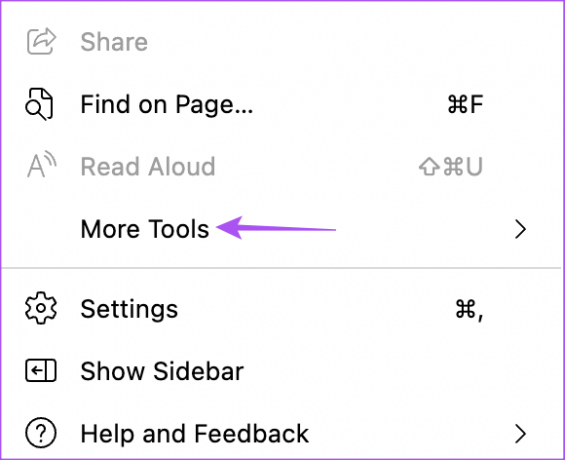
Trin 4: Vælg Browser Task Manager fra venstre menu.
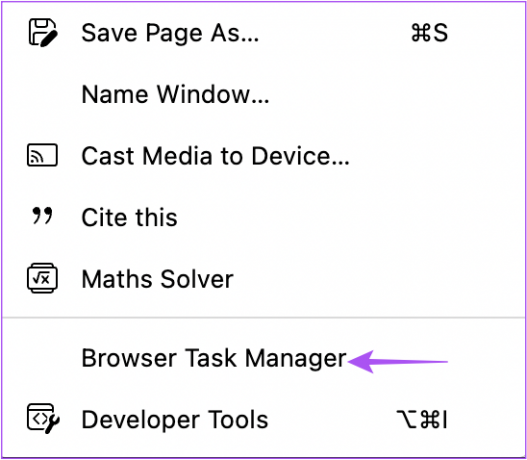
Trin 5: I vinduet Task Manager skal du vælge Utility: Storage Service fra listen over muligheder.

Trin 6: Klik på Afslut proces i nederste højre hjørne.

Trin 7: Luk vinduet og se om problemet er løst.
5. Deaktiver Microsoft Defender Smartscreen
Mens du åbner Microsoft Edge på Mac, starter browseren Microsoft Defender Smartscreen automatisk for at beskytte din Mac mod ondsindede fildownloads og websteder. Men det kan forårsage højt CPU-forbrug på din Mac. Så du kan prøve at deaktivere det for at løse problemet.
Trin 1: Åbn Microsoft Edge på din Mac.

Trin 2: Klik på de tre prikker i øverste højre hjørne.

Trin 3: Klik på Indstillinger.

Trin 4: På fanen Indstillinger skal du klikke på Privatliv, Søgning og Tjenester i menuen til venstre.
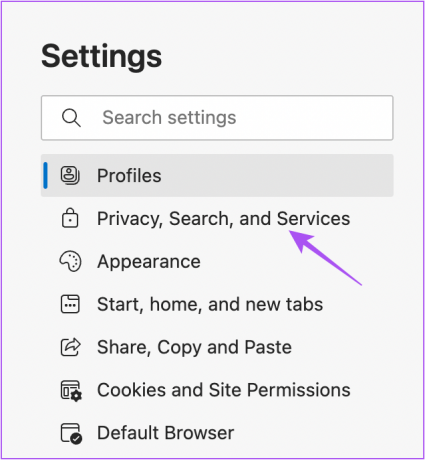
Trin 5: Rul ned, og tryk på knappen ud for Microsoft Defender Smartscreen under Sikkerhed.
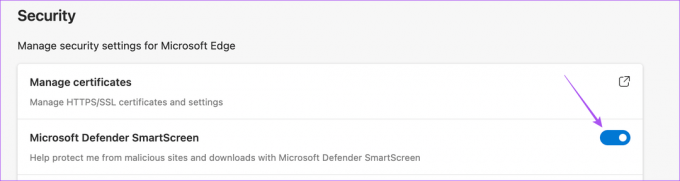
Trin 6: Genstart browseren og kontroller, om problemet er løst.
6. Aktiver effektivitetstilstand
Effektivitetstilstand i Microsoft Edge er et indbygget værktøj til at reducere belastningen på systemressourcer, mens du bruger browseren på din Mac. Du kan prøve at aktivere funktionen for at kontrollere, om problemet bliver løst.
Trin 1: Åbn Microsoft Edge på Mac.

Trin 2: Klik på de tre prikker i øverste højre hjørne, og vælg Indstillinger.

Trin 3: Klik på System og ydeevne i menuen til venstre.

Trin 4: Klik på rullemenuen ud for 'Slå effektivitetstilstand til' og vælg Altid.

Trin 5: Luk fanen Indstillinger og se, om problemet er løst.
7. Opdater Microsoft Edge
En buggy-version af Microsoft Edge på din Mac kan være ansvarlig for et problem med 100 % CPU-brug. Hvis ingen af løsningerne har fungeret for dig indtil nu, foreslår vi, at du opdaterer din browser til den nyeste version.
Trin 1: Åbn Microsoft Edge på din Mac.

Trin 2: Klik på de tre prikker i øverste højre hjørne, og gå til Indstillinger.

Trin 3: Klik på Om Microsoft Edge i menuen til venstre.

Trin 4: Hvis der er en tilgængelig opdatering, skal du downloade og installere den samme.
Ret højt CPU-forbrug
Disse løsninger forhindrer din Mac i at få problemer med høj CPU-forbrug, mens du bruger Microsoft Edge. Vi har også givet nogle flere løsninger til reparere højt CPU-forbrug på Mac.
Sidst opdateret den 7. oktober 2022
Ovenstående artikel kan indeholde tilknyttede links, som hjælper med at understøtte Guiding Tech. Det påvirker dog ikke vores redaktionelle integritet. Indholdet forbliver upartisk og autentisk.
Skrevet af
Paurush Chaudhary
Afmystificering af teknologiens verden på den enkleste måde og løsning af hverdagsproblemer relateret til smartphones, bærbare computere, tv'er og indholdsstreamingplatforme.



